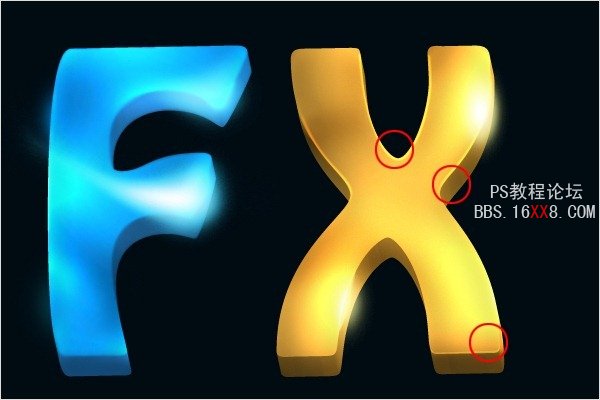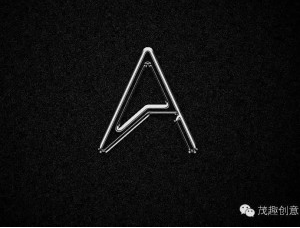PS和Illustrator创建炫目3D文字效果教程(上)(3)
来源:未知
作者:bbs.16xx8.com
学习:11026人次
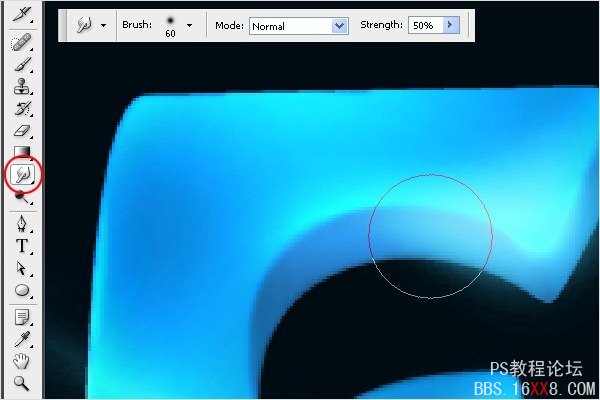
这时你的图像应该如下图:

步骤19- 添加羽化发光
现在我们将在文字的边缘添加一些光。选择画笔工具(B)。使用主直径90px的柔软的圆形笔刷。创建一个新层,按下图在边缘周围描绘光。
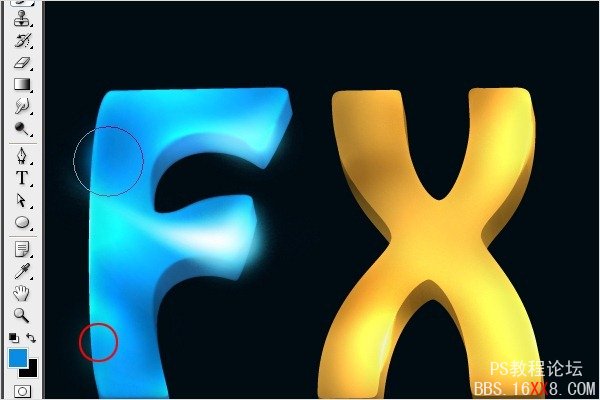
步骤20- 对“X”添加高光
在这一步,我们将把焦点放在字母“X”上。用与步骤14和15同样的方式制作点光。参考下图。
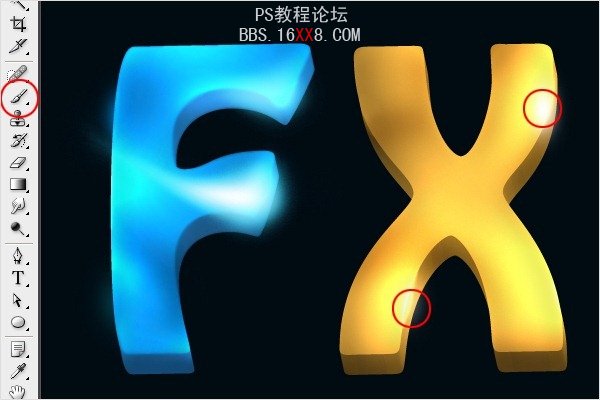
步骤21 - 添加外发光
对点光添加外发光。点击添加图层样式按钮,选择外发光,并应用以下设置。
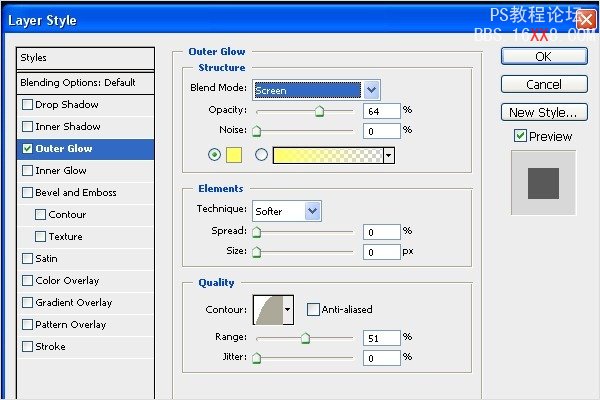
步骤22- 选择笔刷
选择画笔工具(B)。使用主直径3px的硬的圆形笔刷。参照下图。

步骤23- 创建路径
使用钢笔工具(P),按下图创建路径。
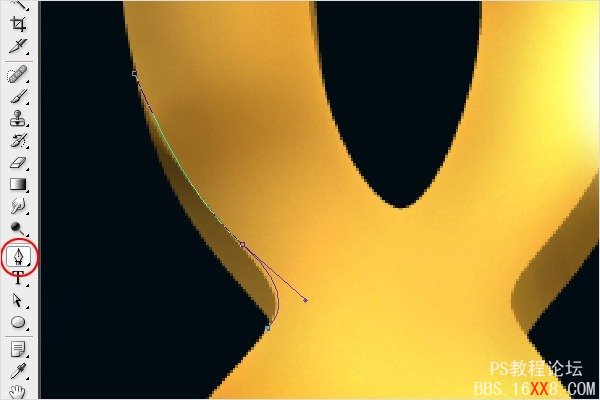
步骤24- 添加描边路径
现在,右键单击,选择描边路径选项...

步骤25 - 添加画笔描边
从列表中选择画笔,然后点击确定。
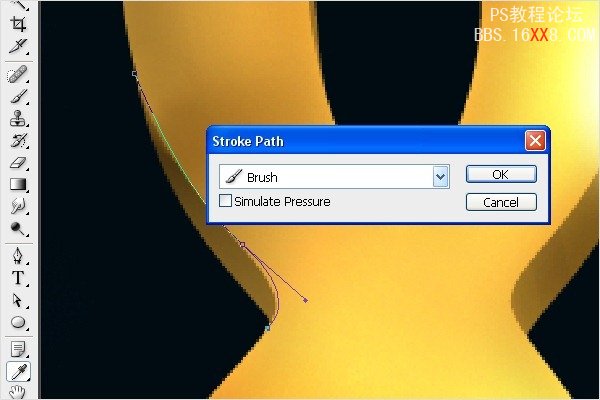
步骤26 - 添加更多的描边路径
重复步骤22 - 25,添加更多的描边。
学习 · 提示
相关教程
关注大神微博加入>>
网友求助,请回答!